Microsoft Excel ofrece una de las mejores maneras de crear documentos, especialmente, informes que requieren mucha información detallada sobre diversos temas. La naturaleza analítica de Excel puede hacer que, incluso, los temas más complejos sean fáciles de gestionar y comprender. Por lo tanto, no es raro encontrarte con información en un documento PDF que quieres incluir en un documento de Excel. En lugar de tener que copiar todos los datos en la computadora, puedes simplemente, convertir un PDF a Excel y, añadir automáticamente todos los datos. En este artículo, compartiremos contigo cómo hacerlo.
Método 1: ¿Cómo Convertir un PDF en Excel?
El nivel de éxito que tengas al intentar convertir un PDF a Excel dependerá de la herramienta que utilices. En este caso, estamos utilizando uno de los mejores programas para esta tarea: PDFelement}. Así que, tómate un momento para instalar el programa en tu computadora y luego, sigue estos sencillos pasos para utilizarlo para convertir un PDF en Excel.

![]() Impulsado por IA
Impulsado por IA
Paso 1: Abrir un archivo PDF
Inicia el programa en tu computadora y, en la ventana principal, haz clic en "Abrir archivos" para comenzar el proceso. Esto te permitirá buscar el archivo PDF que deseas convertir a Excel y abrirlo.

Paso 2: Convertir PDF en Excel
Con el documento PDF abierto en el programa, simplemente, haz clic en la pestaña "Convertir" en el menú principal y, luego, selecciona "A Excel" para elegir Excel como formato de salida.

Paso 3: Configurar para convertir un PDF en Excel
En el cuadro de diálogo "Guardar como" que aparece, introduce el nombre y la ubicación del archivo que prefieras. También, puedes hacer clic en "Configurar Conversión" para personalizar el documento PDF convertido de la forma que desees.
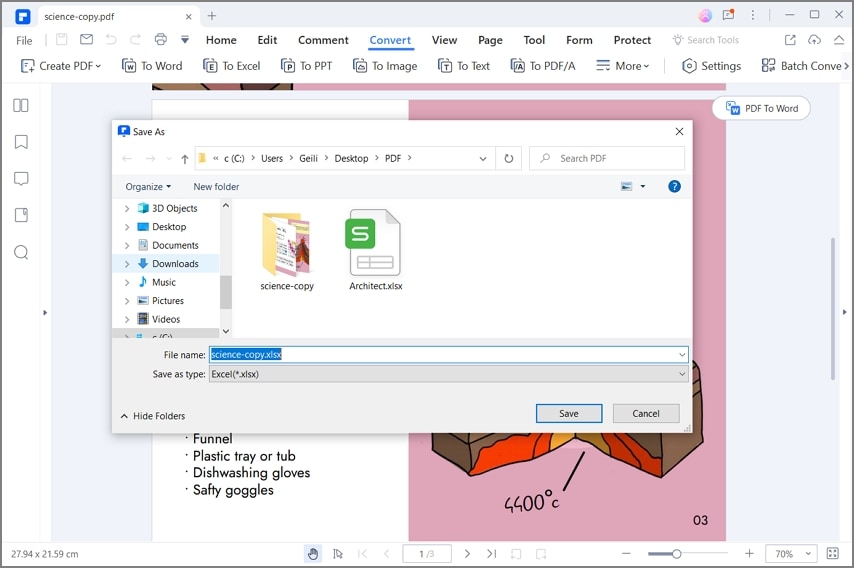

![]() Impulsado por IA
Impulsado por IA
Método 2: ¿Cómo Convertir un Archivo PDF en una Hoja de Cálculo de Excel?
Como alternativa, también, puedes utilizar estos sencillos pasos para convertir un PDF en Excel:
Paso 1: Haz clic en "Convertir PDF".
En la ventana de inicio del programa, haz clic en el botón "Convertir PDF".

Paso 2: Abrir el PDF antes de convertirlo en Excel
Se abrirá un cuadro de diálogo que te permitirá localizar el documento PDF que deseas convertir en Excel. Localiza el archivo, haz clic en él para seleccionarlo y, luego, haz clic en el botón "Abrir".

Paso 3: Convertir PDF en Excel
En el cuadro de diálogo "Guardar como" que aparece, selecciona "Archivos de Excel" en la sección "Guardar como tipo". Selecciona la ubicación en la que deseas guardar el archivo y elige un nombre de archivo. Haz clic en "Guardar" y el archivo se convertirá a Excel y se guardará en la carpeta de salida seleccionada.
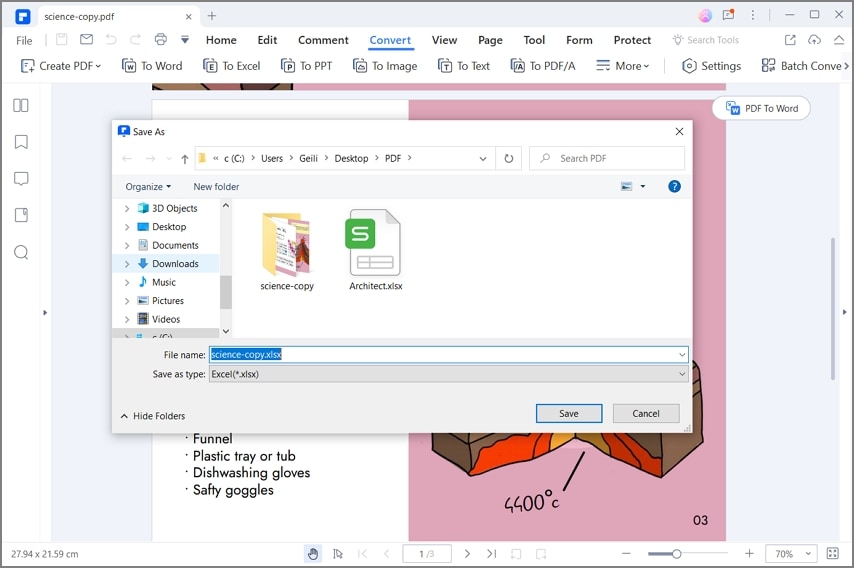
Paso 4: Finalizar el proceso
El programa te notificará cuando el proceso haya finalizado, y podrás hacer clic en el botón "Abrir" para ir directamente a la carpeta y encontrar el archivo convertido.
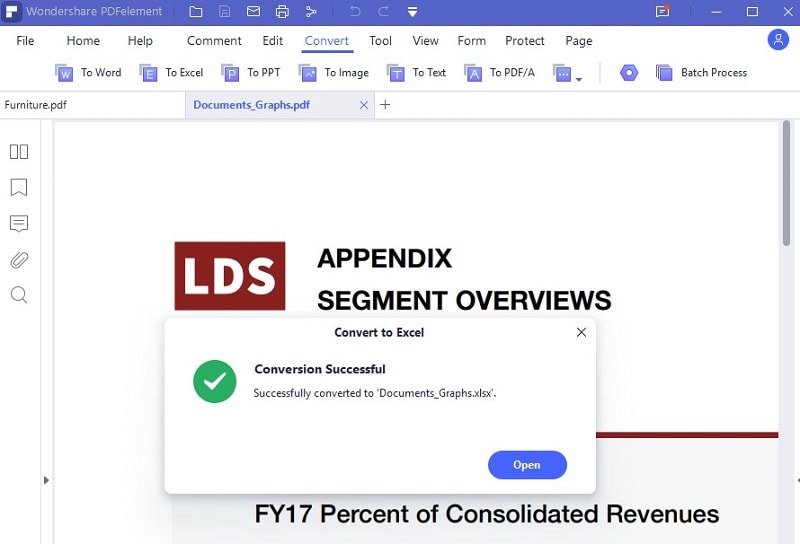

![]() Impulsado por IA
Impulsado por IA
PDFelement es la mejor solución cuando quieres convertir documentos PDF en otros formatos y viceversa. Los procesos que hemos descrito anteriormente pueden utilizarse para convertir un PDF no sólo en Excel, sino en toda una serie de otros formatos como Word, HTML, PowerPoint y otros. Pero este programa no es sólo un convertidor de documentos. Es un completo programa de gestión de PDF con numerosas y útiles características que incluyen:
- Este programa está diseñado para ser simple y sin complicaciones. Esto significa que, no necesitas mucho tiempo para aprender a utilizarlo.
- Puedes crear PDF con múltiples métodos, incluyendo el clic derecho, arrastrando y con el botón "Crear PDF".
- Puedes editar el PDF con los textos, imágenes, gráficos y páginas del documento.
- También, dispone de una función de reconocimiento óptico de caracteres que puede utilizarse para transformar y editar documentos PDF basados en imágenes o escaneados.
- También te ofrece numerosas opciones para anotar un documento PDF y colaborar con otros.
- Además, cuenta con funciones de seguridad diseñadas para evitar que personas no autorizadas accedan al documento o a secciones del mismo.
PDFelement presenta la solución más completa para la conversión de PDF a otros formatos. El hecho de que, sea muy fácil de usar es una ventaja añadida.

